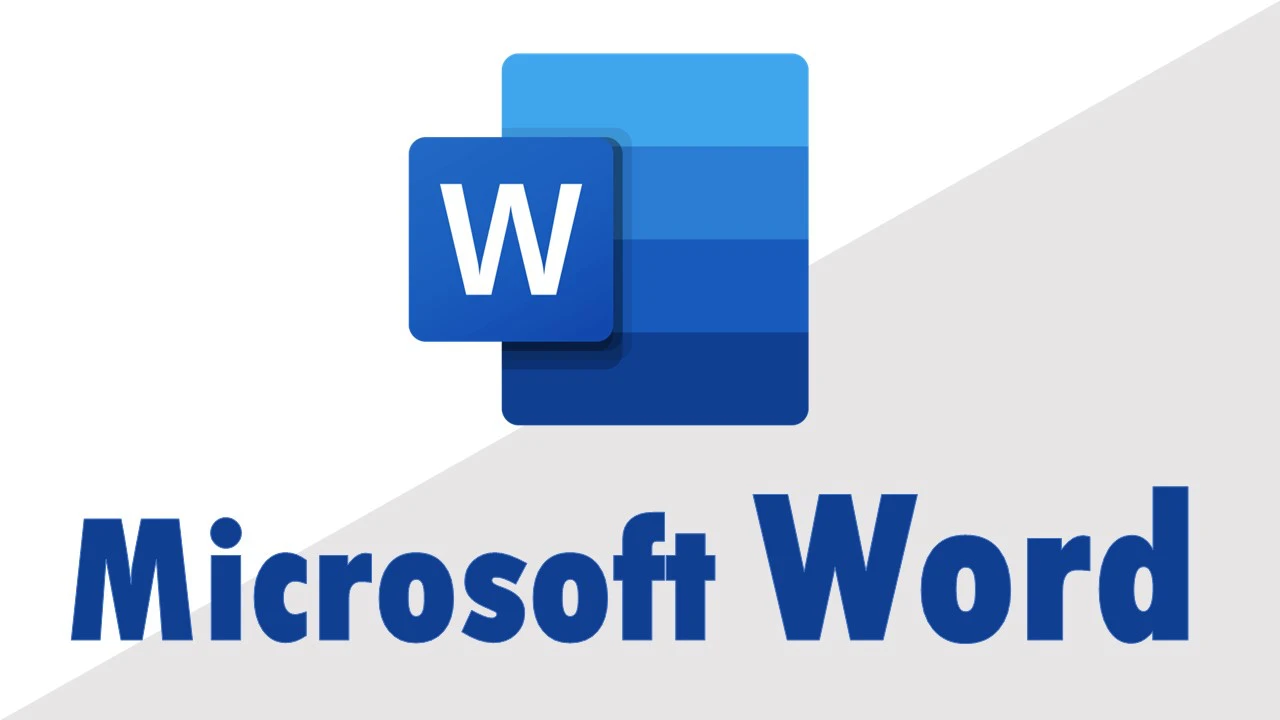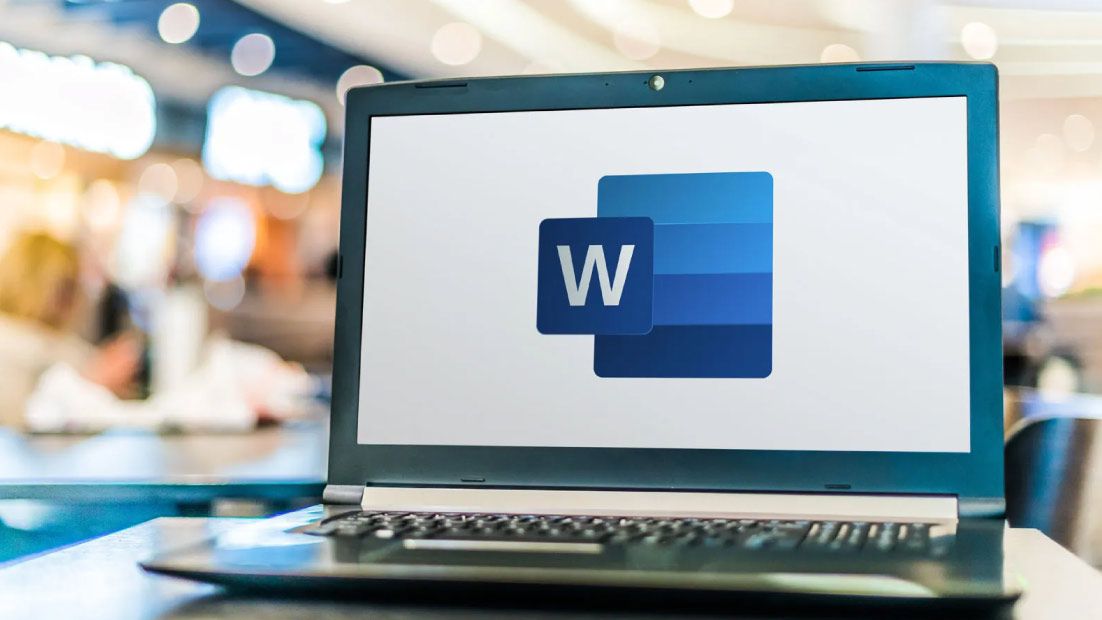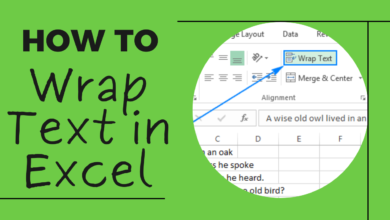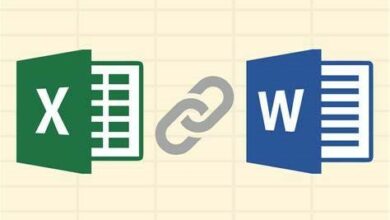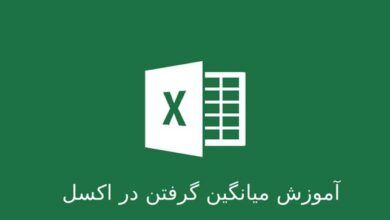کلیدهای میانبر ورد

شکی نیست که بگوییم کامپیوتر به بخش بسیار مهمی از زندگی روزمره تبدیل شده است! اگر کاربر مکرر رایانه هستید، باید در مورد کلیدهای میانبر صفحه کلید بدانید. اساساً میانبر رایانه مجموعهای از یک یا چند کلید است که دستوری را در نرم افزار یا یک سیستم عامل فراخوانی میکند. بنابراین، میتوانید با فراخوانی دستورات با چند ضربه کلید، بهره وری خود را افزایش دهید، در غیر این صورت، تنها از طریق منو، ماوس یا هر جنبه دیگری قابل دسترسی خواهد بود.
بسیاری از کاربران متوجه میشوند که استفاده از یک صفحه کلید خارجی با میانبرهای صفحه کلید برای Word به آنها کمک میکند کارآمدتر کار کنند. برای کاربران دارای ناتوانیهای حرکتی یا بینایی، میانبرهای صفحه کلید میتواند سادهتر از استفاده از صفحه نمایش لمسی باشد و جایگزینی ضروری برای استفاده از ماوس است.
فهرست کلیدهای میانبر اصلی ورد:
Alt + E –گزینه ها را در برنامه فعلی ویرایش میکند.
F1 –کمک جهانی (برای هر نوع برنامه).
Ctrl + A –کل متن را انتخاب میکند.
Ctrl + X –مورد انتخاب شده را برش میدهد.
Ctrl + Del –برش آیتم انتخاب شده.
Ctrl + C –مورد انتخاب شده را کپی کنید.
Ctrl + Ins — مورد انتخاب شده را کپی کنید.
Ctrl + V –مورد انتخاب شده را جایگذاری کنید.
Shift + Ins — مورد انتخاب شده را جایگذاری کنید.
Ctrl + Home – به ابتدای نوشته بروید.
پایان — به انتهای خط فعلی بروید.
Ctrl + End — رفتن به انتهای یک نوشته.
Shift + Home — از موقعیت فعلی تا ابتدای خط برجسته کنید.
Shift + End – از موقعیت فعلی تا انتهای خط برجسته کنید.
Ctrl + فلش چپ — هر بار یک کلمه را به سمت چپ حرکت دهید.
Ctrl + پیکان سمت راست – هر بار یک کلمه را به سمت راست حرکت دهید.
لیست کلیدهای میانبر مایکروسافت ویندوز
Alt + Tab — جابجایی بین برنامههای باز.
Alt + Shift + Tab — جابجایی به عقب بین برنامههای باز.
Alt + Print Screen — برای برنامه فعلی اسکرین شات ایجاد کنید.
Ctrl + Alt + Del — راه اندازی مجدد / مدیر وظیفه ویندوز.
Ctrl + Esc — منوی شروع را بیاورید.
Alt + Esc — جابجایی بین برنامههای کاربردی در نوار وظیفه.
F2 — تغییر نام نماد انتخاب شده.
F3 – یافتن را از دسکتاپ شروع کنید.
F4 — انتخاب درایو را هنگام مرور باز کنید.
F5 – مطالب را تازه کنید.
Alt + F4 — برنامه باز فعلی را ببندید.
Ctrl + F4 – بستن پنجره در برنامه.
کلید Ctrl + Plus – به طور خودکار عرض تمام ستونها را در Windows Explorer تنظیم میکند.
Alt + Enter — باز کردن پنجره خصوصیات نماد یا برنامه انتخاب شده.
Shift + F10 – شبیه سازی کلیک راست بر روی مورد انتخاب شده.
Shift + Del — برنامه ها/فایل ها را برای همیشه حذف کنید.
نگه داشتن Shift در هنگام بوت کردن — هنگام قرار دادن یک CD صوتی، از پخش CD Player جلوگیری میکند.
کلیدهای میانبر ورد
Ctrl + A — تمام محتویات صفحه را انتخاب کنید.
Ctrl + B – انتخاب برجسته برجسته.
Ctrl + C — متن انتخاب شده را کپی کنید.
Ctrl + X — برش متن انتخاب شده.
Ctrl + N – باز کردن سند جدید/خالی.
Ctrl + O — گزینهها را باز کنید.
Ctrl + P — پنجره چاپ را باز کنید.
Ctrl + F — کادر Find را باز کنید.
Ctrl + I — انتخاب برجسته شده را به صورت کج درآورید.
Ctrl + K — درج پیوند.
Ctrl + U – زیر انتخاب هایلایت شده خط بکشید.
Ctrl + V — چسباندن.
Ctrl + Y — آخرین اقدام انجام شده را دوباره انجام دهید.
Ctrl + Z — واگرد آخرین اقدام.
Ctrl + G — گزینهها را پیدا و جایگزین کنید.
Ctrl + H — گزینهها را پیدا و جایگزین کنید.
Ctrl + J – تراز پاراگراف را توجیه کنید.
Ctrl + L – متن یا خط انتخاب شده را در سمت چپ تراز کنید.
Ctrl + Q — پاراگراف انتخاب شده را در سمت چپ تراز کنید.
Ctrl + E — متن یا خط انتخاب شده را در مرکز تراز کنید.
Ctrl + R – متن یا خط انتخاب شده را به سمت راست تراز کنید.
Ctrl + M — پاراگراف را تورفتگی کنید.
Ctrl + T — تورفتگی آویزان.
Ctrl + D — گزینههای فونت.
Ctrl + Shift + F — فونت را تغییر دهید.
Ctrl + Shift + > — فونت انتخابی را افزایش دهید +1.
Ctrl + ] – فونت انتخابی را افزایش دهید +1.
Ctrl + [ — فونت انتخابی را کاهش دهید -1.
Ctrl + Shift + * — نمایش یا پنهان کردن کاراکترهای غیر چاپی.
Ctrl + فلش چپ — یک کلمه را به سمت چپ حرکت دهید.
Ctrl + پیکان سمت راست – یک کلمه را به سمت راست حرکت دهید.
Ctrl + فلش بالا – به ابتدای خط یا پاراگراف بروید.
Ctrl + فلش رو به پایین – به انتهای پاراگراف بروید.
Ctrl + Del — حذف کلمه سمت راست مکان نما.
Ctrl + Backspace – کلمه سمت چپ مکان نما را حذف کنید.
Ctrl + End — مکان نما را به انتهای سند منتقل کنید.
Ctrl + Home — مکان نما را به ابتدای سند منتقل کنید.
Ctrl + Space — متن هایلایت شده را به فونت پیش فرض بازنشانی کنید.
Ctrl + 1 — خطوط تک فاصله.
Ctrl + 2 — خطوط دو فاصله.
Ctrl + 5 — فاصله 1.5 خطی.
Ctrl + Alt + 1 تغییر متن به عنوان 1.
Ctrl + Alt + 2 تغییر متن به عنوان 2.
Ctrl + Alt + 3 تغییر متن به عنوان 3.
F1 – راهنما را باز کنید.
Shift + F3 — تغییر حروف بزرگ متن انتخاب شده.
F4 – آخرین اقدام انجام شده (Word 2000+) را تکرار کنید.
F7 – بررسی املای متن و/یا سند انتخاب شده.
Shift + F7 — اصطلاحنامه را فعال کنید.
F12 — ذخیره به عنوان.
Ctrl + S — ذخیره.
Shift + F12 — ذخیره.
Alt + Shift + D — تاریخ جاری را وارد کنید.
Alt + Shift + T — زمان فعلی را وارد کنید.
Ctrl + W – بستن سند.
میانبرهای صفحه کلید نواری
نوار گزینههای مرتبط را در برگهها گروه بندی میکند. برای مثال، در تب Home، گروه Font شامل گزینه Font Color است. کلید Alt را فشار دهید تا میانبرهای نواری به نام نکات کلیدی به صورت حروف در تصاویر کوچک در کنار برگهها و گزینهها مانند تصویر زیر نمایش داده شوند. میتوانید حروف نکات کلیدی را با کلید Alt ترکیب کنید تا میانبرهایی به نام کلیدهای دسترسی برای گزینههای روبان ایجاد کنید. برای مثال، Alt+H را فشار دهید تا تب Home باز شود و Alt+Q را فشار دهید تا به قسمت Tell Me یا Search بروید. دوباره Alt را فشار دهید تا نکات کلیدی را برای گزینههای برگه انتخاب شده ببینید. بسته به نسخه آفیس که استفاده میکنید، فیلد متن جستجو در بالای پنجره برنامه ممکن است. هر دو تجربه تقریباً مشابهی را ارائه میدهند، اما برخی از گزینهها و نتایج جستجو میتوانند متفاوت باشند.
در آفیس 2013 و آفیس 2010، بیشتر میانبرهای قدیمی منوی کلید Alt همچنان کار میکنند. با این حال، باید میانبر کامل را بدانید. به عنوان مثال، Alt را فشار دهید و سپس یکی از کلیدهای منوی قدیمی E ویرایش، V نمایش، I درج و غیره را فشار دهید. یک اعلان ظاهر میشود که میگوید از یک کلید دسترسی نسخه قبلی مایکروسافت آفیس استفاده میکنید.
از کلیدهای میانبر عملکرد استفاده کنید
F1
کلید F1 به تنهایی: پنجره کار راهنمای Word را نمایش می دهد.
Shift+F1 : راهنمای حساس به زمینه یا صفحه کار Reveal Formatting را نمایش یا پنهان میکند.
Ctrl+F1 : نوار را نمایش میدهد یا پنهان میکند.
Alt+F1 : به فیلد بعدی منتقل میشود.
Alt+Shift+F1 : به قسمت قبلی منتقل میشود.
F2
F2 به تنهایی: متن یا گرافیک انتخاب شده را جابجا می کند. از کلیدهای جهت دار برای قرار دادن مکان نما در جایی که میخواهید متن یا تصویر را جابجا کنید، استفاده کنید و سپس Enter را فشار دهید تا حرکت دهید، یا Esc را برای لغو فشار دهید.
Shift+F2 : متن یا گرافیک انتخاب شده را کپی میکند. از کلیدهای جهت دار برای قرار دادن مکان نما در جایی که میخواهید متن یا تصویر را کپی کنید، استفاده کنید و سپس برای کپی Enter یا برای لغو Esc را فشار دهید.
Ctrl+F2 : ناحیه پیش نمایش چاپ را در برگه Print در نمای Backstage نمایش میدهد.
Alt+Shift+F2 : سند را ذخیره میکند.
Ctrl+Alt+F2 : کادر Open را نمایش میدهد.
F3
Shift+F3 : متن انتخاب شده را بین حروف بزرگ، کوچک و حروف عنوان تغییر میدهد.
Ctrl+F3 : محتوای انتخاب شده را به Spike برش میدهد. میتوانید چندین متن و گرافیک را در Spike برش دهید و آنها را به صورت گروهی در مکان دیگری بچسبانید.
Ctrl+Shift+F3 : محتویات Spike را چسبانده است.
Alt+F3 : یک Building Block جدید ایجاد میکند.
F4
F4 به تنهایی: در صورت امکان آخرین دستور یا عمل را تکرار میکند.
Shift+F4 : آخرین عمل Find or Go To را تکرار میکند.
Ctrl+F4 : سند جاری را میبندد.
Alt+F4: Word را می بندد.
F5
F5 به تنهایی: کادر گفتگوی Go To را نمایش میدهد.
Shift+F5 : مکان نما را به آخرین تغییر حرکت میدهد.
Ctrl+Shift+F5 : کادر محاوره ای نشانک را نمایش میدهد.
Alt+F5 : اندازه پنجره سند را بازیابی میکند.
F6
F6 به تنهایی: بین سند، صفحه کار، نوار وضعیت و نوار جابجا شوید. در سندی که تقسیم شده است، F6 هنگام جابهجایی بین پنجرهها و پنجره وظیفه، پنجرههای تقسیمشده را شامل میشود.
Shift+F6 : بین سند، نوار، نوار وضعیت و پنجره وظیفه سوئیچ میکند.
Ctrl+F6 : هنگامی که بیش از یک سند باز باشد به پنجره سند بعدی سوئیچ میکند.
Ctrl+Shift+F6 : زمانی که بیش از یک سند باز باشد به پنجره سند قبلی سوئیچ میشود.
Alt+F6 : برای کادرهای محاوره ای که از این رفتار پشتیبانی میکنند، از یک کادر گفتگوی باز به سند برمیگردد.
F7
F7 به تنهایی: صفحه کار ویرایشگر را برای بررسی املا و دستور زبان در سند یا متن انتخاب شده نمایش میدهد.
Shift+F7 : پنجره وظیفه اصطلاحنامه را نمایش میدهد.
Ctrl+Shift+F7 : اطلاعات مرتبط را در یک سند منبع Word به روز میکند.
Alt+F7 : خطای املایی یا گرامری بعدی را پیدا میکند.
Alt+Shift+F7 : در Word 2013 و جدیدتر، پنجره وظیفه مترجم را نمایش میدهد. در Word 2007 و 2010، پنجره وظیفه Research را نمایش میدهد.
F8
F8 به تنهایی: انتخاب را گسترش میدهد. به عنوان مثال، اگر کلمهای انتخاب شود، اندازه انتخاب به یک جمله افزایش مییابد.
Shift+F8 : انتخاب را کاهش میدهد. به عنوان مثال، اگر یک پاراگراف انتخاب شود، اندازه انتخاب به یک جمله کاهش مییابد.
Ctrl+Shift+F8 : حالت انتخاب گسترده را روشن و خاموش میکند. در حالت انتخاب گسترش، کلیدهای جهت دار انتخاب را گسترش می دهند.
Alt+F8 : کادر محاورهای ماکرو را برای ایجاد، اجرا، ویرایش یا حذف یک ماکرو نمایش میدهد.
F9
F9 به تنهایی: فیلدهای انتخاب شده را به روز میکند.
Shift+F9 : بین کد فیلد و نتیجه آن سوئیچ میکند.
Ctrl+F9 : یک فیلد خالی درج میکند.
Ctrl+Shift+F9 : پیوند فیلد فعلی را لغو میکند.
Alt+F9 : بین تمام کدهای فیلد و نتایج آنها سوئیچ میکند.
Alt+Shift+F9: GOTOBUTTON یا MACROBUTTON را از فیلدی که نتایج فیلد را نمایش میدهد اجرا میکند.
F10
F10 به تنهایی: KeyTips را روشن یا خاموش میکند.
Shift+F10 : منوی میانبر مورد انتخابی را نمایش میدهد.
Ctrl+F10 : اندازه پنجره سند را به حداکثر میرساند یا بازیابی میکند.
Alt+F10 : صفحه کار Selection را نمایش میدهد.
Alt+Shift+F10 : منو یا پیامی را برای اقدامات موجود نمایش میدهد، به عنوان مثال، برای متن چسبانده شده یا یک تغییر تصحیح خودکار.
F11
F11 به تنهایی: به فیلد بعدی منتقل میشود.
Shift+F11 : به قسمت قبلی منتقل میشود.
Ctrl+F11 : فیلد فعلی را قفل میکند.
Ctrl+Shift+F11 : قفل فیلد فعلی را باز میکند.
Alt+F11 : ویرایشگر Microsoft Visual Basic for Applications را باز میکند که در آن میتوانید با استفاده از Visual Basic for Applications (VBA) یک ماکرو ایجاد کنید.
F12
F12 به تنهایی: کادر محاوره ای Save As را نمایش میدهد.
Shift+F12 : سند را ذخیره میکند.
Ctrl+F12 : کادر گفتگوی Open را نمایش میدهد.
Ctrl+Shift+F1 : تب Print را در نمای Backstage نمایش میدهد.
Alt+Shift+F12 : دکمه Table of Contents را در محفظه Table of Contents زمانی که ظرف فعال است انتخاب میکند.